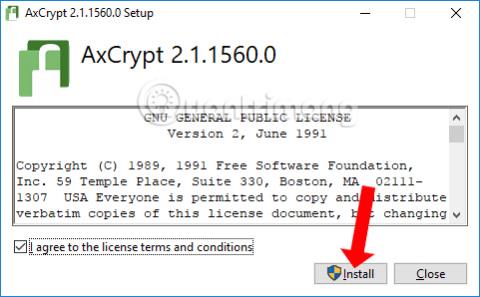Datakryptering är en av de effektiva informationssäkerhetsmetoderna för att förhindra obehörig åtkomst, vilket kräver att rätt lösenord anges för att kunna använda data. Det finns många datakrypteringsprogram på datorer, till exempel AxCrypt, som vi guidar dig igenom i artikeln nedan.
Verktyget använder AES-128 krypteringsstandard för att säkerställa att filer och mappar är krypterade. Programvaran kommer att placeras i Explorers snabbmeny så att användare kan komma åt filer och mappar mer bekvämt med bara ett enkelt musklick. Vad du behöver göra är att ställa in ett krypteringslösenord och AxCrypt kommer att göra resten av filkrypteringen. När den är krypterad kommer filen inte att visa en förhandsgranskningsbild, så andra kan inte förhandsgranska filens bild.
Artikeln nedan kommer att guida dig hur du använder AxCrypt-programvaran för att kryptera data på Windows.
Hur man krypterar filer med programvaran AxCrypt
Steg 1:
Du laddar ner programvaran AxCrypt från länken nedan och klickar sedan på exe-filen för att fortsätta med installationen.
Vid det första gränssnittet, välj att godkänna villkoren och tryck sedan på knappen Installera för att installera. Vänta sedan på den framgångsrika installationsprocessen.

Steg 2:
Starta programvaran som ska användas. Därefter måste användare ange sin personliga e-postadress för att aktivera sitt konto. Klicka på OK för att godkänna.

Programvaran skickar aktiveringskoden till den registrerade e-postadressen . Öppna e-postmeddelandet för att få koden och ange den i avsnittet Verifieringskod . Ange lösenordet som används i rutan Ange ditt lösenord . Omdefiniera lösenordet och klicka sedan på OK.

Steg 3:
När du ser gränssnittet som visar meddelandet Välkommen till Axcrypt! betyder att du har angett ett lösenord.

Notera till användare att AxCrypt också kommer att skicka en varning om att de måste komma ihåg lösenordet för att öppna krypterad data. När du återställer ditt lösenord kan du komma åt ditt konto, men du kan inte öppna data som skyddas av ditt gamla lösenord igen. Så ställ in ett lösenord som du kan komma ihåg tydligt.

Steg 4:
För att fortsätta använda programvaran AxCrypt anger du lösenordet i gränssnittet nedan och klickar på OK. Du kan välja Visa lösenord för att se om lösenordet är korrekt.

Steg 5:
Detta är huvudgränssnittet för AxCrypt-programvaran. Här kan du dra och släppa de data du vill dölja. Eller så kan du också klicka på +-tecknet för att lägga till filerna du vill skydda.

Du kan välja att flera data ska krypteras med AxCrypt. Omedelbart efter att filen har lagts till i programvaran kommer den att krypteras.

Steg 6:
Avsluta sedan programmet helt genom att klicka på Arkiv och välja Avsluta . Om du klickar på x-tecknet kommer programmet bara att gömma sig under aktivitetsfältet och användare kommer inte att kunna ta bort datasäkerhetslåset.

När du öppnar mappen som innehåller krypterad data kommer du att se filen ändras till AxCrypt-ikonen . Vi kan inte se filinnehåll eller öppna filer som tidigare.

Steg 7:
För att se data klickar du direkt på filen och du blir ombedd att ange lösenordet du ställt in. Filinnehållet kommer att visas omedelbart för visning, men när du avslutar kommer filen fortfarande att vara i krypterat läge och du kommer fortfarande inte att kunna se filens miniatyrbild. En mycket användbar funktion i AxCrypt-programvaran.

Steg 8:
För att ta bort filkryptering helt, högerklicka på filen i AxCrypt-programvarans gränssnitt och olika alternativ visas.
- Öppna: Öppna för att visa krypterade filer.
- Ta bort från listan men håll filen skyddad: Ta bort från listan men håll fortfarande filen skyddad.
- Sluta säkra och ta bort från listan: Sluta skydda och ta bort från programlistan.
- Visa i mapp: Visar mappen som innehåller krypterade filer.
Klicka på Sluta säkra och ta bort från listan för att ta bort säkerhetskrypteringen av filen.

AxCrypt-programvaran implementerar den starka AES-128-krypteringsstandarden, som hjälper till att skydda viktiga och personliga filer på datorn genom användarinställda lösenord. AxCrypt har också en mappkrypteringsfunktion, men implementeringen liknar datakryptering eftersom du också måste välja vilken data du vill kryptera i den mappen.
Se mer:
Önskar dig framgång!